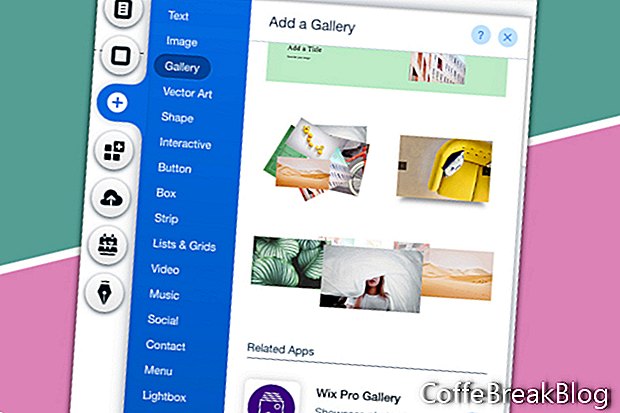Wix Pro Gallery är mycket mångsidig men lätt att installera och använda. Låt oss ta en titt på vad det kan göra för dig.
Som du kan förvänta dig av Wix är Wix Pro Gallery lyhört och ser bra ut på skrivbord och mobil. Du kan inkludera bilder, video och till och med textrutor.
Lägg till Wix Pro Gallery
- Börja med att klicka på plussymbolen i menyn till vänster.
- Välj Galleri i listan över element
- Hitta Wix Pro Gallery i listan och klicka på Plus-ikonen.
Galleriet läggs till på sidan. Dra den på plats där du vill ha ditt galleri. Vårt första beslut är om vi ska sträcka galleriet till full bredd eller bara inom säkerhetsområdet 980 px. För båda valen är galleriet lyhört och visar miniatyrerna det bästa sättet för mobila enheter.
- Välj galleri och klicka på dubbelpilikonen för att öppna Stretch-fönstret. Klicka på vippknappen för att slå på eller av hela bredden.
- Med full bredd aktiverad använder du skjutreglaget Marginaler för att lägga till en marginal runt galleriet.
När du väljer galleriet har vi två andra knappar, Hantera media och inställningar, i popup-menyn. Om du klickar på knappen Inställningar öppnas fönstret Wix Pro Gallery, som har sex alternativ - Main, Layout, Settings, Design, Advanced och Support. Knappen Hantera media öppnar fönstret Organiser ditt galleri, som innehåller bilder och information om ditt media. Låt oss arbeta med inställningarna först.
- Klicka på galleriet och klicka sedan på knappen Inställningar.
- I fönstret Wix Pro Gallery klickar du på huvudlänken och sedan på Hantera media-knappen, som tar dig till fönstret Organiser ditt galleri.
- Om du klickar på länken Layout i den vänstra menyn ger oss en lista över layoutalternativ.
Layouts - I avsnittet Layouts (övre sektionen) kan du välja mellan flera layouter, inklusive collage, murverk, rutnät, miniatyrer, skjutreglage, bildspel, panorama, kolumn och magi (slumpmässig layout). Murverk är mycket populärt.
Bildvisning - För rullningsriktning har du valet av horisontell eller vertikal rullning. För bildorientering är vertikal bra för porträtt och horisontellt är bra för landskap.
Hur ska det se ut - Du kan använda reglagen för att ställa in miniatyrstorlek, utrymme mellan miniatyrbilder och collagdensitet.
Ladda mer-knapp - Du har möjlighet att ladda alla dina galleria medier när sidan laddas eller laddas bara några och använda en Load More-knapp. Om du väljer att använda knappen kan du ställa in knapptexten.
Fortsätta
Skärmbilder som används med tillstånd från Wix.com, Inc.
Video Instruktioner: How To create a Website!! Ft. Wix.com (Maj 2024).